Excel模板数据导入教程
导入数据Excel模板 (1)
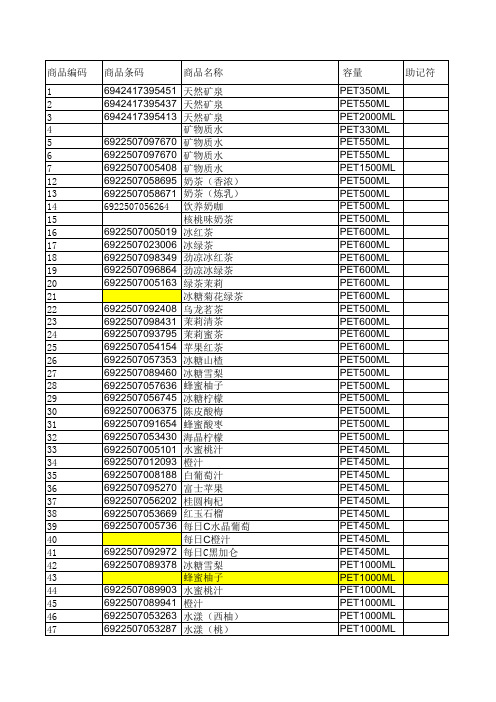
容量 助记符 PET350ML PET550ML PET2000ML PET330ML PET550ML PET550ML PET1500ML PET500ML PET500ML PET500ML PET500ML PET600ML PET600ML PET600ML PET600ML PET600ML PET600ML PET500ML PET600ML PET600ML PET600ML PET500ML PET500ML PET500ML PET500ML PET500ML PET500ML PET500ML PET450ML PET450ML PET450ML PET450ML PET450ML PET450ML PET450ML PET450ML PET450ML PET1000ML PET1000ML PET1000ML PET1000ML PET1000ML PET1000ML PET1000ML
称重类型 产地 0 0
供应商编码 含税进价 无税进价 1 25 1 31 17 16 7 14 13 47 47 47 47 34 34 34 34 34 34 34 34 34 34 34 34 34 34 34 34 34 29 29 29 29 29 29 29 29 29 39 39 39 39 39 39
零售价 会员价 1.5 5 3.5 1 1 1 2 4 4 4 4 3 3 3 3 3 3 3 3 3 3 3 3 3 3 3 3 3 2.5 2.5 2.5 2.5 2.5 2.5 2.5 2.5 2.5 4 4 4 4 4 4 4
批发价
28 28 28 28 28 36 36 39 39 39 34 34 34 34 39 39 29 29 28.5 28.5 28.5 28.5 28.5
Excel模板数据导入教程

Excel模板数据导入教程Excel模板数据导入教程Excel导入模板中的数据既可以直接在我们提供的模板文件中录入,列标题中有红色“(必填)”文字的列必须要填写,其它列根据实际需求可以不填写,换算比率、销售价格、库存数量、成本价这些数字列如果要导入的话,一定是纯数字格式,必须要填写而且不能包括任何汉字或字母。
库存数量与成本价必须是以基本计量单位核算录入,也就是以最小计量单位核算录入。
如果从管家婆、速达等进销存软件中导出到Excel文件,一定要修改导出的Excel文件格式,否则肯定不能正常识别和导入,修改的要求如下:1、Excel导入模板文件扩展名必须为xls,如果为其它扩展名,必须双击打开模板文件,然后另存为“Excel 97-2003工作簿(*.xls)”格式的文件;2、窗口左下角的工作薄名称必须为“Sheet1”,管家婆或速达导出来的工作薄名称一般为其它名称,必须要修改为Sheet1,请见以下截图;3、第一行必须为列名,第二行开始必须为要导入的正式数据,请见以下截图;附上一张标准的导入模板数据截图本教程只演示怎么导入在我们提供的Excel导入模板中录入的数据,如果从管家婆或速达等进销存软件导出来的数据,导入方式大同小异,只是列名或列的数量不一致而已;在导入之前一定要关闭要导入的Excel模板文件,否则因为独占模式导致导入时无法识别模板文件中的数据。
产品资料导入产品资料模板中包括“产品资料基础信息、销售价格、库存记录”3部分内容,需要将同一个产品资料模板文件分3步分别导入,如果有辅助计量单位的销售价格也需要导入,那么需要分4步分别导入。
在导入的模板中如果包括软件中已存在的产品资料记录,一定要在导入窗口将下拉框选择,这样就不会将相同的记录重复导入到软件中。
第一步:既可以在软件初次使用向导窗口中点击“产品资料导入”按钮,也可以在“基础数据----产品资料”列表窗口点击“Excel导入”菜单,弹出产品资料导入窗口,先选择要导入的Excel模板文件,然后根据要导入的列,按照以下截图设置要导入的列,在第一步中只能导入产品资料的基础数据,销售价格和库存记录在以下步骤中导入。
将excel的数据导入已有的模板中

1、首先将拟导入有列标数据表,保存到硬盘指定位置如E://数据源01。
2、新建一个EXCEL文件如数据分析表01,将光标置于拟导入数据位置如A1,“数据/导入外部数据/导入数据/点击…E://数据源01‟/打开/确定/属性/刷新控件/打开工作簿时自动刷新/确定/新建工作表/确定”,即可将数据源导入到过来。
3、数据源可根据需要更改数据。
4、每次打开数据分析表时,在弹出的“查询刷新”对话框中点选“启用自动刷新”按钮,即可自动刷新导入的数据源01的数据。
●若是自网站导入数据,上述第2步则应选择“数据/导入外部数据/新建web查询”,输入网络数据表地址,按界面提示操作,即可将数据导入,其他操作则相同。
easypoi template 汇总合计

Easypoi是一个Java的Excel导入导出工具,它可以帮助我们快速、方便地对Excel进行操作。
其中,Easypoi的template模板功能可以用来实现对Excel模板的导出和导入,而在导出和导入的过程中,我们经常需要对数据进行汇总和合计。
本文将结合Easypoi的template 功能,探讨如何实现Excel模板的汇总合计,并给出相应的示例代码。
一、使用Easypoi实现Excel模板的导出1. 创建Excel模板文件在使用Easypoi导出Excel模板之前,首先需要创建一个Excel文件作为模板。
可以使用Excel软件手动创建一个模板,也可以使用Easypoi提供的注解和POJO类来动态生成模板文件。
2. 导出数据到模板在创建好模板文件之后,我们可以使用Easypoi的导出功能将数据导出到模板中。
通过指定数据源和模板文件,Easypoi可以自动将数据填充到指定位置,并生成最终的Excel文件。
二、使用Easypoi实现Excel模板的导入1. 上传Excel模板文件当用户需要导入Excel数据时,我们首先需要提供一个上传Excel 文件的功能。
用户可以通过网页或其他方式将Excel文件上传到系统中。
2. 解析Excel文件接收到用户上传的Excel文件后,我们可以使用Easypoi的导入功能对Excel文件进行解析。
Easypoi可以根据模板文件的格式自动将Excel中的数据解析成相应的POJO对象,方便后续的操作和处理。
三、汇总合计的实现1. 汇总数据在导入Excel数据后,我们可能需要对数据进行汇总,以便对整体情况进行分析和统计。
Easypoi提供了相应的API可以帮助我们实现数据的汇总功能。
2. 合计数据除了汇总数据外,有时还需要对某些字段进行合计,例如某一列的总和或平均值。
Easypoi同样提供了API来帮助我们实现对数据的合计。
四、示例代码1. Excel模板的导出```java// 创建Excel模板Workbook workbook = new HSSFWorkbook();Sheet sheet = workbook.createSheet("Sheet1");Row row = sheet.createRow(0);Cell cell = row.createCell(0);cell.setCellValue("尊称");// ... 其他字段FileOutputStream fos = new FileOutputStream("template.xls"); workbook.write(fos);fos.close();```2. Excel模板的导入```java// 解析Excel文件FileInputStream fis = new FileInputStream("import.xlsx"); ImportParams params = new ImportParams();params.setTitleRows(1);params.setHeadRows(1);List<User> list = ExcelImportUtil.importExcel(fis, User.class, params);```3. 数据的汇总和合计```java// 汇总数据List<User> userList = new ArrayList<>();// ... 添加数据int totalAge = userList.stream().mapToInt(User::getAge).sum(); // 合计数据double averageScore =userList.stream().mapToDouble(User::getScore).average().orElse( 0.0);```五、总结通过Easypoi的template功能,我们可以方便地实现Excel模板的导出和导入,并且可以轻松地对数据进行汇总和合计。
Excel数据分析模板
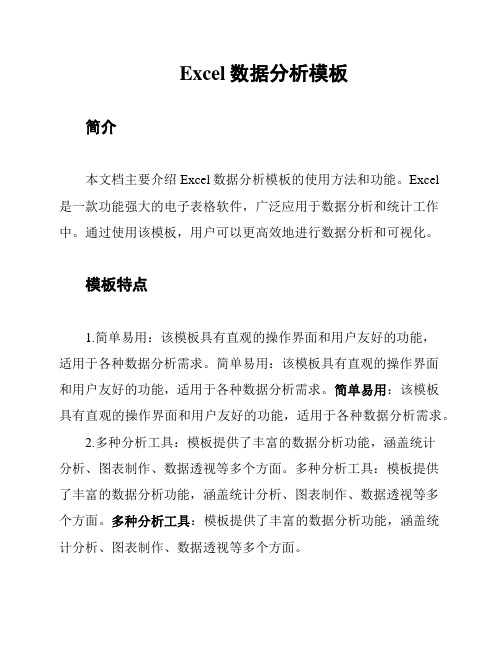
Excel数据分析模板简介本文档主要介绍Excel数据分析模板的使用方法和功能。
Excel是一款功能强大的电子表格软件,广泛应用于数据分析和统计工作中。
通过使用该模板,用户可以更高效地进行数据分析和可视化。
模板特点1.简单易用:该模板具有直观的操作界面和用户友好的功能,适用于各种数据分析需求。
简单易用:该模板具有直观的操作界面和用户友好的功能,适用于各种数据分析需求。
简单易用:该模板具有直观的操作界面和用户友好的功能,适用于各种数据分析需求。
2.多种分析工具:模板提供了丰富的数据分析功能,涵盖统计分析、图表制作、数据透视等多个方面。
多种分析工具:模板提供了丰富的数据分析功能,涵盖统计分析、图表制作、数据透视等多个方面。
多种分析工具:模板提供了丰富的数据分析功能,涵盖统计分析、图表制作、数据透视等多个方面。
3.可定制化:用户可以根据具体分析需求进行自定义设置,包括图表样式、数据筛选等。
可定制化:用户可以根据具体分析需求进行自定义设置,包括图表样式、数据筛选等。
可定制化:用户可以根据具体分析需求进行自定义设置,包括图表样式、数据筛选等。
4.高效能力:Excel的强大计算能力保证了高效的数据处理和分析速度,提升了工作效率。
高效能力:Excel的强大计算能力保证了高效的数据处理和分析速度,提升了工作效率。
高效能力:Excel的强大计算能力保证了高效的数据处理和分析速度,大大提升了工作效率。
使用方法1.数据导入:在模板中选择“数据导入”功能,支持多种数据源的导入,包括CSV、数据库、Web数据等。
用户可以按需选择数据源,并设置导入规则和筛选条件。
数据导入:在模板中选择“数据导入”功能,支持多种数据源的导入,包括CSV、数据库、Web数据等。
用户可以按需选择数据源,并设置导入规则和筛选条件。
数据导入:在模板中选择“数据导入”功能,支持多种数据源的导入,包括CSV、数据库、Web数据等。
用户可以按需选择数据源,并设置导入规则和筛选条件。
全国地级市excel模板 -回复
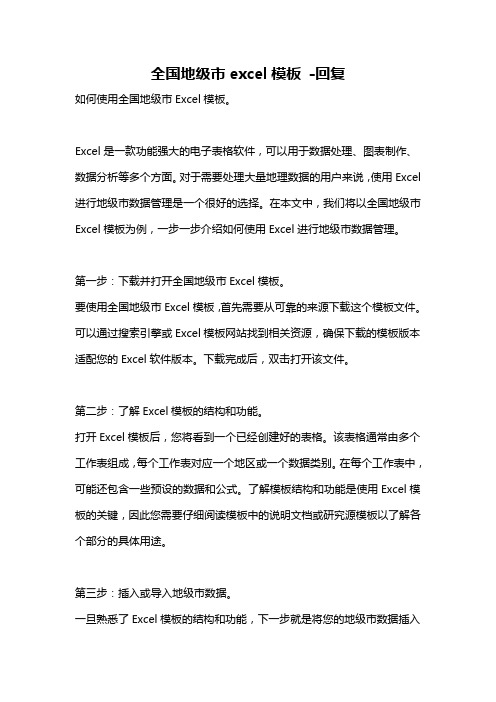
全国地级市excel模板-回复如何使用全国地级市Excel模板。
Excel是一款功能强大的电子表格软件,可以用于数据处理、图表制作、数据分析等多个方面。
对于需要处理大量地理数据的用户来说,使用Excel 进行地级市数据管理是一个很好的选择。
在本文中,我们将以全国地级市Excel模板为例,一步一步介绍如何使用Excel进行地级市数据管理。
第一步:下载并打开全国地级市Excel模板。
要使用全国地级市Excel模板,首先需要从可靠的来源下载这个模板文件。
可以通过搜索引擎或Excel模板网站找到相关资源,确保下载的模板版本适配您的Excel软件版本。
下载完成后,双击打开该文件。
第二步:了解Excel模板的结构和功能。
打开Excel模板后,您将看到一个已经创建好的表格。
该表格通常由多个工作表组成,每个工作表对应一个地区或一个数据类别。
在每个工作表中,可能还包含一些预设的数据和公式。
了解模板结构和功能是使用Excel模板的关键,因此您需要仔细阅读模板中的说明文档或研究源模板以了解各个部分的具体用途。
第三步:插入或导入地级市数据。
一旦熟悉了Excel模板的结构和功能,下一步就是将您的地级市数据插入或导入到相应的工作表中。
您可以手动输入数据,也可以从其他数据源中将数据导入到工作表中。
如果您选择手动输入数据,请确保按照模板中的数据格式要求进行输入,并遵循相应的命名规范。
第四步:进行数据分析和处理。
Excel作为一款强大的数据处理工具,提供了许多功能和工具,可以对数据进行分析和处理。
在您插入或导入地级市数据后,您可以使用Excel提供的函数、筛选、排序等工具对数据进行分析和处理。
例如,您可以使用排序功能按照某个字段对地级市进行排序,使用筛选功能根据特定条件筛选地级市数据,或使用函数计算特定列或行的数据总和等等。
第五步:制作图表和可视化展示。
Excel还提供了丰富的图表制作功能,可以帮助您将数据以图表的形式进行可视化展示。
word邮件合并,将excel表格中数据,批量导入到word文档中,步骤简单,附详细图片
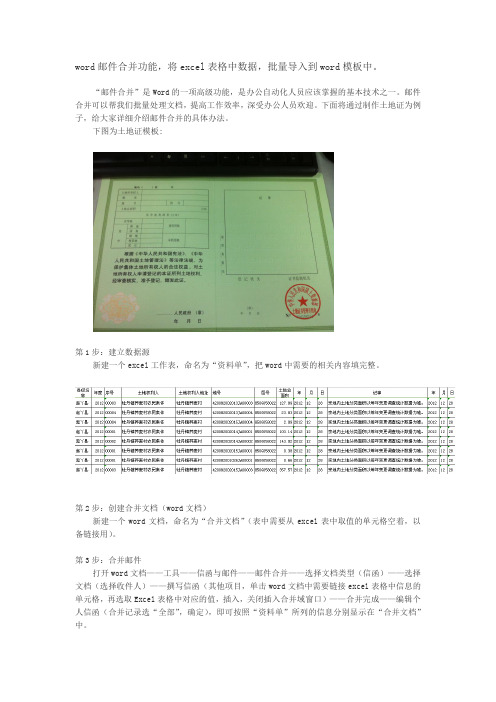
word邮件合并功能,将excel表格中数据,批量导入到word模板中。
“邮件合并”是Word的一项高级功能,是办公自动化人员应该掌握的基本技术之一。
邮件合并可以帮我们批量处理文档,提高工作效率,深受办公人员欢迎。
下面将通过制作土地证为例子,给大家详细介绍邮件合并的具体办法。
下图为土地证模板:
第1步:建立数据源
新建一个excel工作表,命名为“资料单”,把word中需要的相关内容填完整。
第2步:创建合并文档(word文档)
新建一个word文档,命名为“合并文档”(表中需要从excel表中取值的单元格空着,以备链接用)。
第3步:合并邮件
打开word文档——工具——信函与邮件——邮件合并——选择文档类型(信函)——选择文档(选择收件人)——撰写信函(其他项目,单击word文档中需要链接excel表格中信息的单元格,再选取Excel表格中对应的值,插入,关闭插入合并域窗口)——合并完成——编辑个人信函(合并记录选“全部”,确定),即可按照“资料单”所列的信息分别显示在“合并文档”中。
信函内容(合并对应关系):
合并后:
备注:对于数据中会出现很长的小数点,可如下解决
邮件合并后出现小数点数据很长,就选中选中多余的小数位,点击鼠标右键,“切换域代码”,在已经存在的域代码后面的反括号内输入\#"0.00"(注意是在英文输入格式下)后右击鼠标选“更新域代码”就可以了。
如果只想保留一位小数点就只输入\#"0.0"。
导入成绩前的excel数据处理使用步骤

Excel数据处理流程
模板下载
处理工具 下载
Excel数据 准备
具体处理…
第一步:Excel模板和处理工具下载
登陆首页面 操作导航 成绩导入 中下载“完整模板”和“Excel 处理工具”,下载的两个文件名称分别为:成绩导入格式.xls和 Excel_Proces.exe.
把下载好的“完 整模板”和 “excel处理工 具”,放置在电 脑桌面上。
第二步:Excel模板和处理工具运行
打开下载好的“完整模板”和运行excel处理工具,如下图。
完整模板
Excel处理工 具
第三步:Excel数据准备
要求一个年 级一张表
其中学籍号、姓名、班级这三个字段只需要其中2个,而对于班级有重名的, 则要求必须有学籍号。
第八步
返回结首束页
第四步
第四步:打开excel处理工具, 浏览找到要处理的excel,点击 “打开Excel”
第五步
第五步:选择Biblioteka 处理的各科成绩。第六步第六步:选择好“预备 各科成绩”,点击处理
第七步
第七步处理过程:处 理excel时,确保excel 不能关闭
第八步:可以看到刚才 处理的excel文件,和生 成一个加上“_处理后” 的excel,打开文件可以 看到excel中颜色变蓝色
- 1、下载文档前请自行甄别文档内容的完整性,平台不提供额外的编辑、内容补充、找答案等附加服务。
- 2、"仅部分预览"的文档,不可在线预览部分如存在完整性等问题,可反馈申请退款(可完整预览的文档不适用该条件!)。
- 3、如文档侵犯您的权益,请联系客服反馈,我们会尽快为您处理(人工客服工作时间:9:00-18:30)。
Excel模板数据导入教程
Excel模板数据导入教程
Excel导入模板中的数据既可以直接在我们提供的模板文件中录入,列标题中有红色“(必填)”文字的列必须要填写,其它列根据实际需求可以不填写,换算比率、销售价格、库存数量、成本价这些数字列如果要导入的话,一定是纯数字格式,必须要填写而且不能包括任何汉字或字母。
库存数量与成本价必须是以基本计量单位核算录入,也就是以最小计量单位核算录入。
如果从管家婆、速达等进销存软件中导出到Excel文件,一定要修改导出的Excel文件格式,否则肯定不能正常识别和导入,修改的要求如下:
1、Excel导入模板文件扩展名必须为xls,如果为其它扩展名,必须双击打开模板文件,然后另存为“Excel 97-2003工作簿(*.xls)”格式的文件;
2、窗口左下角的工作薄名称必须为“Sheet1”,管家婆或速达导出来的工作薄名称一般为其它名称,必须要修改为Sheet1,请见以下截图;
3、第一行必须为列名,第二行开始必须为要导入的正式数据,请见以下截图;
附上一张标准的导入模板数据截图
本教程只演示怎么导入在我们提供的Excel导入模板中录入的数据,如果从管家婆或速达等进销存软件导出来的数据,导入方式大同小异,只是列名或列的数量不一致而已;
在导入之前一定要关闭要导入的Excel模板文件,否则因为独占模式导致导入时无法识别模板文件中的数据。
产品资料导入
产品资料模板中包括“产品资料基础信息、销售价格、库存记录”3部分内容,需要将同一个产品资料模板文件分3步分别导入,如果有辅助计量单位的销售价格也需要导入,那么需要分4步分别导入。
在导入的模板中如果包括软件中已存在的产品资料记录,一定要在导入窗口将
下拉框选择,这样就不会将相同的记录重复导入到软件中。
第一步:既可以在软件初次使用向导窗口中点击“产品资料导入”按钮,也可以在“基础数据----产品资料”列表窗口点击“Excel导入”菜单,弹出产品资料导入窗口,先选择要导入的Excel模板文件,然后根据要导入的列,按照以下截图设置要导入的列,在第一步中只能导入产品资料的基础数据,销售价格和库存记录在以下步骤中导入。
设置完成后,点击“导入”按钮开始导入。
第二步:导入产品资料的基本计量单位销售价格,既可以在“软件初次使用向导”窗口中点击“销售价格导入”按钮,也可以在“基础数据----销售价格”列表窗口点击“Excel 导入”菜单,弹出销售价格导入窗口,选择刚才导入产品资料时的那个Excel模板文件,然后根据要导入的列,按照以下截图设置要导入的列,着重要注意一下,计量单位选择“基本单位”列,直销单价选择“基本单位销售价”列,这样就把基本单位的销售价格和基本单位匹配导入了;
设置完成后,点击“导入”按钮开始导入,会弹出组织机构列表选择窗口,如果所有机构的销售价格一致,统一选择为公司总部;
第三步:如果需要导入产品资料的辅助计量单位销售价格才需要执行此步,否则直接略过至第四步,第三步操作步骤和第二步完全相同,着重要注意一下,计量单位选择“辅助单位”列,直销单价选择“辅助单位销售价”列,这样就把辅助单位的销售价格和辅助单位匹配导入了;
设置完成后,点击“导入”按钮开始导入,会弹出组织机构列表选择窗口,如果所有机构的销售价格一致,统一选择为公司总部;
第四步:产品的库存数量及成本价导入,既可以在“软件初次使用向导”窗口中点击“期初库存导入”按钮,也可以在“库存管理----产品库存”列表窗口点击“Excel导入”菜单,弹出产品库存导入窗口,选择刚才导入产品资料时的那个Excel模板文件,然后根据要导入的列,按照以下截图设置要导入的列
设置完成后,点击“导入”按钮开始导入,会弹出仓库列表选择窗口,请选择一下当前Excel文件中库存数量和成本价要导入到哪个仓库中;
客户资料导入
客户资料的导入非常简单,它分为供应单位和销售客户2个模板,只需像导入产品资料基础数据一样,设置好要导入的列,再导入就可以了。
在导入的模板中如果包括软件中已存在的供应单位记录或销售客户记录,一定要在导入
窗口将下拉框选择,这样就不会将相同的记录重复导入到软件中。
在“基础数据----供应单位”列表窗口点击“Excel导入”菜单,弹出供应单位导入窗口;
在“基础数据----销售客户”列表窗口点击“Excel导入”菜单,弹出销售客户导入窗口;
也可以在“软件初次使用”导入窗口分别点击“供应单位导入”按钮和“销售客户导入”按钮弹出导入窗口。
